5 راه حل برتر برای عدم نمایش کارت SD در اندروید
با مجله هشت پیک با مقاله ی 5 راه حل برتر برای عدم نمایش کارت SD در اندروید همراه ما باشید
اکثر گوشی های اندرویدی امروزه حداقل 32 یا 64 گیگابایت فضای ذخیره سازی داخلی ارائه می دهند. با این حال، اگر از گرفتن عکسها و ویدیوهای زیاد یا انجام بازیهای سطح بالا لذت میبرید، میتوانید به راحتی آن فضای ذخیرهسازی را با یک کارت SD افزایش دهید. البته اگر اندروید شما در وهله اول نتواند کارت SD را شناسایی یا نشان دهد این امکان وجود ندارد.

راه حل مشکل می تواند به سادگی قرار دادن مجدد کارت SD یا به پیچیدگی قالب بندی آن باشد. یکی از راه حل های ما که در زیر ذکر شده است به شما در رفع مشکل کمک می کند. بنابراین، بیایید نگاهی بیندازیم.
1. تلفن خود را مجددا راه اندازی کنید
گاهی اوقات، تلفن Android شما ممکن است به دلیل اشکالات موقت مربوط به سیستم عامل، کارت SD شما را شناسایی یا نشان ندهد. راه اندازی مجدد تلفن معمولاً به حل چنین مشکلاتی کمک می کند. بنابراین، گوشی خود را ریستارت کنید.
دکمه پاور گوشی خود را فشار داده و نگه دارید و Restart را انتخاب کنید. پس از راهاندازی مجدد تلفن، بررسی کنید که کارت SD را در تنظیمات ذخیرهسازی یا برنامه مدیریت فایل نشان میدهد.

2. کارت SD را بررسی کنید و آن را به درستی وارد کنید
دلیل دیگری که ممکن است کارت SD شما کار نکند این است که آن را به درستی وارد نکرده باشید یا آسیب دیده باشد. برای رد چنین مسائلی، کارت SD را برای بررسی کامل خارج کنید. برای بررسی هرگونه نشانه ای از آسیب یا ناهنجاری که ممکن است بر عملکرد آن تأثیر بگذارد، به کارت نگاهی دقیق بیندازید.

اطمینان حاصل کنید که نقاط تماس فلزی روی کارت SD تمیز و عاری از هرگونه آلودگی یا گرد و غبار است. برای تمیز کردن آنها می توانید از یک پارچه خشک نرم استفاده کنید. در حالی که در حال انجام آن هستید، سینی کارت SD را نیز تمیز کنید. دقت کنید که ملایم باشید و فشار زیادی وارد نکنید.
کارت SD را دوباره در گوشی خود قرار دهید. پس از آن، بررسی کنید که آیا کارت SD نشان داده می شود.
3. به روز رسانی اندروید را نصب کنید
اشکالات و اشکالات موجود در اندروید یا پوسته سفارشی گوشی شما نیز می تواند به چنین مشکلاتی کمک کند. خوشبختانه، هم گوگل و هم سازندگان تلفن معمولاً به سرعت چنین مشکلات بزرگی را از طریق بهروزرسانیهای بعدی برطرف میکنند. از این رو، ایده خوبی است که هر گونه به روز رسانی نرم افزاری معلق را نصب کنید.
برای بررسی بهروزرسانیهای نرمافزاری معلق در تلفن خود، از این مراحل استفاده کنید:
مرحله 1: برنامه تنظیمات را در تلفن خود باز کنید.
مرحله 2: به پایین اسکرول کنید تا روی Software update ضربه بزنید و از منوی زیر گزینه Download and install را انتخاب کنید.


منتظر بمانید تا گوشی شما به روز رسانی های معلق را دانلود کرده و آنها را نصب کند. پس از بهروزرسانی اندروید خود به جدیدترین نسخه، بررسی کنید که کارت SD شما را نشان میدهد یا خیر.
4. گوشی خود را در حالت ایمن بوت کنید
گاهی اوقات، تداخل یک برنامه شخص ثالث روی گوشی شما میتواند از شناسایی یا نمایش کارت SD توسط اندروید جلوگیری کند. برای بررسی این احتمال، میتوانید گوشی خود را در حالت Safe Mode بوت کنید، که به اندروید اجازه میدهد تنها با برنامههای سیستمی اجرا شود.
دکمه پاور را فشار داده و نگه دارید تا به منوی پاور دسترسی پیدا کنید. گزینه Restart را طولانی فشار دهید و روی علامت سبز رنگ ضربه بزنید تا گوشی شما در حالت Safe Mode راه اندازی شود.


هنگامی که دستگاه شما به حالت Safe Mode راه اندازی شد، ببینید آیا کارت SD شما را در منوی ذخیره سازی نشان می دهد یا خیر. اگر این کار را کرد، به این معنی است که یکی از برنامه های در حال اجرا در تلفن شما باعث این مشکل شده است. هر برنامه شخص ثالثی که اخیراً نصب کرده اید ممکن است مسئول این مشکل باشد. برای حل مشکل باید این برنامه ها را یکی یکی حذف کنید.
5. کارت SD را فرمت کنید
اگر کارت SD شما حتی در حالت ایمن نمایش داده نمی شود، احتمال خراب شدن آن زیاد است. در این صورت، باید کارت SD را فرمت کنید. با این کار تمام داده ها و فایل های ذخیره شده روی آن، از جمله موارد فاسد، پاک می شود.
از آنجایی که کارت SD در برنامه تنظیمات ظاهر نمی شود، نمی توانید آن را مستقیماً در تلفن Android خود فرمت کنید. در عوض، باید کارت SD را با استفاده از رایانه Windows یا Mac فرمت کنید.

پس از فرمت کردن کارت SD، آن را دوباره در گوشی خود قرار دهید و بررسی کنید که آیا نشان داده می شود یا خیر.
فضای ذخیره سازی خارجی خود را احیا کنید
اگر کارت SD شما آسیب نبیند، یکی از نکات بالا باید به حل مشکل کمک کند و گوشی اندرویدی شما را بشناسد و کارت SD شما را نشان دهد. همه آنها را مرور کنید و در نظرات زیر به ما اطلاع دهید که کدام ترفند را انجام می دهد.
امیدواریم از این مقاله 5 راه حل برتر برای عدم نمایش کارت SD در اندروید مجله هشت پیک نیز استفاده لازم را کرده باشید و در صورت تمایل آنرا با دوستان خود به اشتراک بگذارید و با امتیاز از قسمت پایین و درج نظرات باعث دلگرمی مجموعه مجله 8pic باشید
لینک کوتاه مقاله : https://5ia.ir/VGBQCq
کوتاه کننده لینک
کد QR :

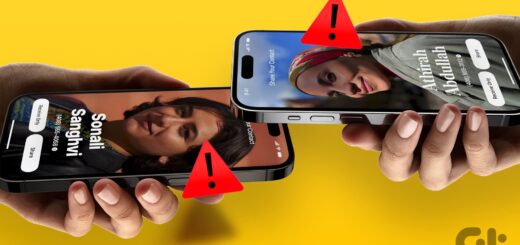





















آخرین دیدگاهها